3 способа создать потрясающие рамки в Google Документах

Узнайте, как добавить границы в Документы Google, включая создание рамок с помощью таблиц или изображений. Эффективные решения внутри!

Представьте, что вы находитесь на собрании Zoom и ничего не слышите. Вы будете озадачены, так как конференция Zoom, которая представляет собой голосовую и видеоконференцию, не должна быть такой. Что ж, позвольте нам сказать вам, что вы не первый человек, у которого возникла проблема, из-за которой вы никого не слышите на Zoom. Это распространенная проблема, с которой сталкиваются многие пользователи, и ее можно решить с помощью решений. Мы собираемся обсудить проблемы в этой статье и помочь вам решить вашу проблему, связанную с невозможностью прослушивания в Zoom.
Подробнее: Сочетания клавиш Zoom для Windows, Mac и Linux.
Почему я никого не слышу на Zoom?

Может быть несколько причин, по которым вы никого не слышите в Zoom, в первую очередь из-за проблемы с подключением к Интернету и еще одной важной причины, по которой пользователи пропускают важные шаги. Существует опция «Присоединиться к компьютерному аудио», где вы должны нажать или щелкнуть, чтобы иметь возможность говорить / слушать при вызове Zoom. Если все в порядке, это может быть проблема используемых вами устройств. Поэтому проверьте свою звуковую систему, воспроизведя на ней музыку , попробуйте переустановить приложение или использовать его на другом устройстве для быстрого решения проблемы.
Как мне присоединиться к Audio On Zoom?
Это потому, что пользователь не разрешил звук от вызова Zoom. Нужно нажать на нижнюю левую панель - микрофон, чтобы увидеть больше опций. Видно - Звонок через звук устройства, который нужно коснуться или щелкнуть, чтобы включить звук.
Проверьте разрешения приложений для Windows
Проверьте разрешения приложений для Android
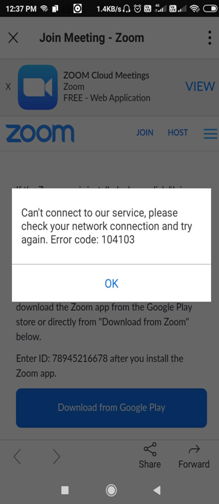
Как включить микрофон при увеличении?
После этого вы включили звук для вызова Zoom, вы можете нажать на значок микрофона, и он включится. Его также можно включить перед тем, как присоединиться к вызову Zoom. Но кто-то, возможно, отключил вас, что является обычным явлением на собраниях Zoom.
Подробнее: Как отключить звук при вызове Zoom разными способами.
Как я могу улучшить качество звука при увеличении?
Вы можете закрыть любые фоновые приложения, которые могут использовать Интернет. Это можно изменить в настройках вашего устройства. Воспользуйтесь советами, чтобы улучшить вашу встречу в Zoom.
Подводить итоги:
Мы обнаружили, что у большинства пользователей такая же проблема со звуком при вызове Zoom. Они не могут распознать кнопку включения звука и поэтому никого не слышат в Zoom. Но это можно быстро исправить, прочитав этот пост. Любая другая проблема также может быть связана с сетью или устройством. Необходимо написать в Zoom, чтобы сообщить об ошибке , в случае, если они не могут прослушивать вызовы Zoom даже при попытке на разных устройствах. Попробуйте использовать альтернативу Zoom, чтобы позвонить, если вы по-прежнему никого не слышите во время вызова Zoom.
Читайте также: узнайте, как улучшить качество звонка по видеоконференцсвязи с помощью этих советов .
Мы надеемся, что эта статья поможет решить проблему невозможности прослушивания вызова Zoom. Мы хотели бы узнать ваше мнение об этом посте, чтобы сделать его более полезным. Ваши предложения и комментарии приветствуются в разделе комментариев ниже. Поделитесь информацией с друзьями и другими, поделившись статьей в социальных сетях .
Мы рады услышать от вас!
Похожие темы:
Как поделиться экраном при вызове Zoom.
Google Meet против Zoom Call - что лучше?
Следуйте этим шагам, чтобы обеспечить вашу безопасность при вызовах Zoom.
Масштабирование камеры не работает? Попробуйте эти исправления.
Узнайте, как добавить границы в Документы Google, включая создание рамок с помощью таблиц или изображений. Эффективные решения внутри!
Это полное руководство о том, как изменить тему, цвета и многое другое в Windows 11 для создания потрясающего рабочего стола.
iPhone завис на домашних критических оповещениях? В этом подробном руководстве мы перечислили различные обходные пути, которые вы можете использовать, чтобы исправить ошибку «Домой хочет отправить критические оповещения iPhone». Узнайте полезные советы и решения.
Zoom - популярная служба удаленного сотрудничества. Узнайте, как добавить изображение профиля вместо видео, чтобы улучшить свою конфиденциальность.
Откройте для себя эффективные стратегии получения баллов Microsoft Rewards. Зарабатывайте на поисках, играх и покупках!
Изучите эффективные методы решения неприятной проблемы с бесконечным экраном загрузки Skyrim, гарантируя более плавный и бесперебойный игровой процесс.
Я внезапно не могу работать со своим сенсорным экраном, на который жалуется HID. Я понятия не имею, что поразило мой компьютер. Если это вы, вот несколько исправлений.
Прочтите это полное руководство, чтобы узнать о полезных способах записи вебинаров в реальном времени на ПК. Мы поделились лучшим программным обеспечением для записи вебинаров, а также лучшими инструментами для записи экрана и видеозахвата для Windows 10, 8, 7.
Вы случайно нажали кнопку доверия во всплывающем окне, которое появляется после подключения вашего iPhone к компьютеру? Вы хотите отказаться от доверия этому компьютеру? Затем просто прочтите эту статью, чтобы узнать, как отменить доверие к компьютерам, которые вы ранее подключали к своему iPhone.
Хотите знать, как транслировать «Аквамен», даже если он недоступен для потоковой передачи в вашей стране? Читайте дальше, и к концу статьи вы сможете насладиться Акваменом.








